从许多方面来说,Google Docs是一种非常灵活的文字处理程序,但是很多人没有意识到,您可以将HTML嵌入到Google Doc中。
有几种方法可以做到这一点。一种方法是直接从浏览器直接复制HTML文档,然后将其粘贴到Google文档中。另一个技巧是使用Google表格中的importHTML函数来自定义HTML格式,然后将其嵌入到Google文档中。
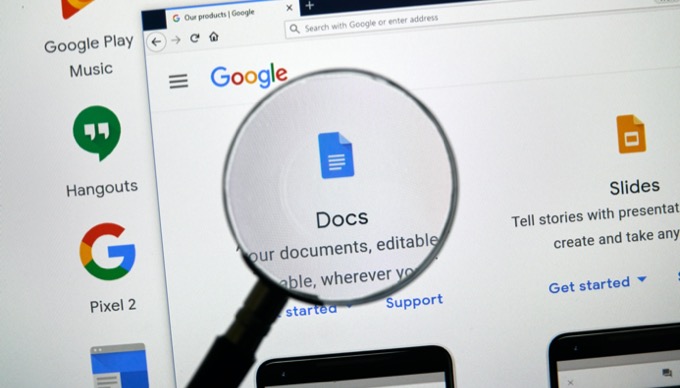
嵌入HTML页面进入Google文档
如果您要编写需要网络信息的文档,那么您要做的最后一件事就是将该信息粘贴为文本。
这是因为大多数在线信息都包含图表,图形 ,图像等信息。例如,如果您可以从网页将HTML嵌入到Google文档中,则为研究论文作笔记会容易得多。
感谢,在Google文档中这样做非常容易。由于Google文档会自动插入粘贴的网页以尽可能包含原始格式,因此变得很简单。
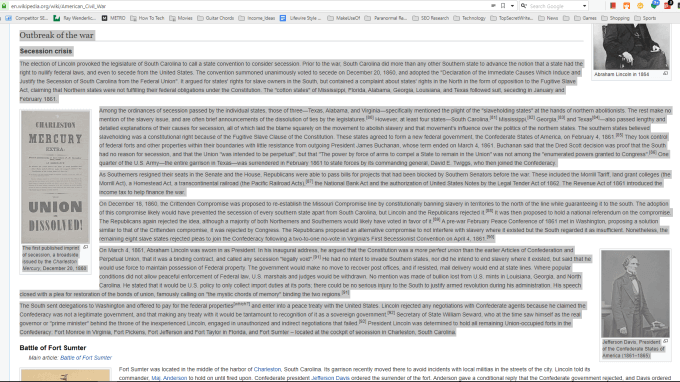
上面的示例显示了从Wikipedia复制和粘贴页面的一部分的过程。
In_content_1全部:[300x250] / dfp:[640x360]->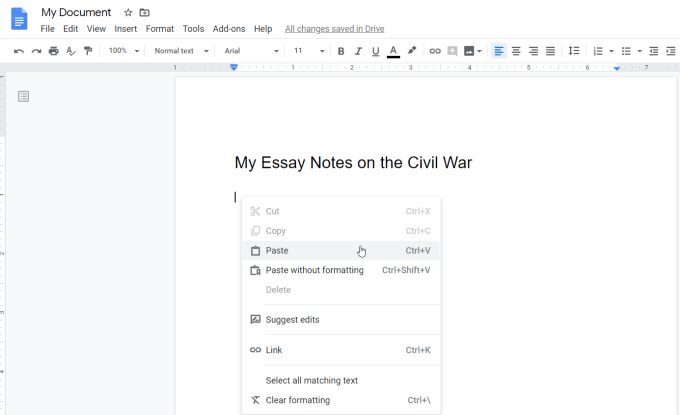
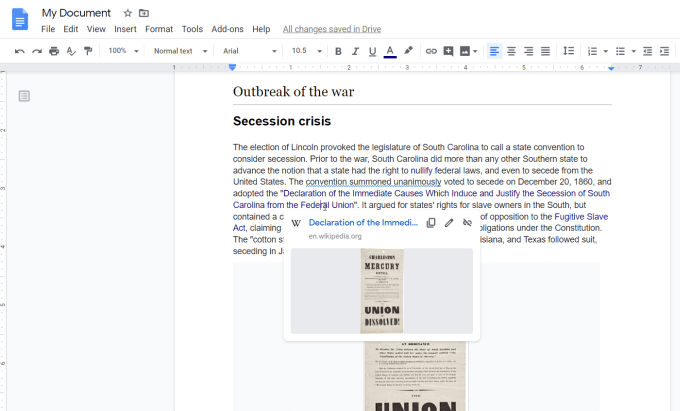
您可以通过将链接悬停在一个链接上来查看它们是否处于活动状态。在Google文档中,您会看到外部链接出现。
您可能会发现,在某些情况下,图像格式(例如页面上的对齐方式)与从中复制的原始页面不完全匹配。
您可以通过以下方法解决此问题:选择图像,选择功能区中的左对齐文本图标,然后选择图像下方的换行文本图标。

这应该看起来更像原始网页格式。如果图片有标题,则可能需要将其向下移动到图片下方或您认为合适的任何位置。
如您所见,使用HTML的复制和粘贴功能将HTML嵌入到Google文档中网络并不完美。但这是在保留尽可能多的原始网页HTML格式的同时传输信息的最快方法。
使用importHtml将HTML嵌入Google文档
将HTML嵌入Google文档的另一种方法是使用importHtml函数将HTML嵌入Google表格中。然后,您可以将其插入到Google文档中。
请记住,此功能不会嵌入页面的一部分,而是会插入整个页面。但是,有一种解决方法,就是在函数语法中使用索引号仅从页面中导入表或列表。
例如,假设您要从Wikipedia网页中嵌入第四个表。关于美国的人口统计信息。首先,打开一个新的Google表格电子表格。在电子表格的第一个单元格中,键入以下函数:
=ImportHTML("https://en.wikipedia.org/wiki/Demographics_of_the_United_States", "table", 4)
当您按Enter键时,这将从网页中导入第四个表并将其插入到您要光标是。
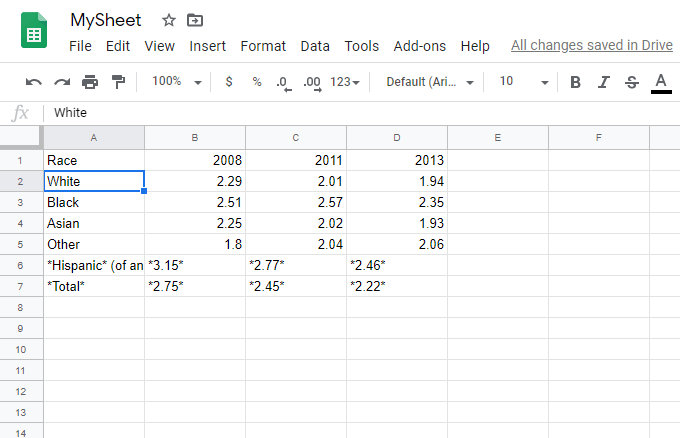
现在,您已拥有导入的HTML数据,可用于将其嵌入Google文档中。设置此表格的格式,但您希望它在Google文档中显示。

这会将表格从Google表格中准确插入到Google文档中
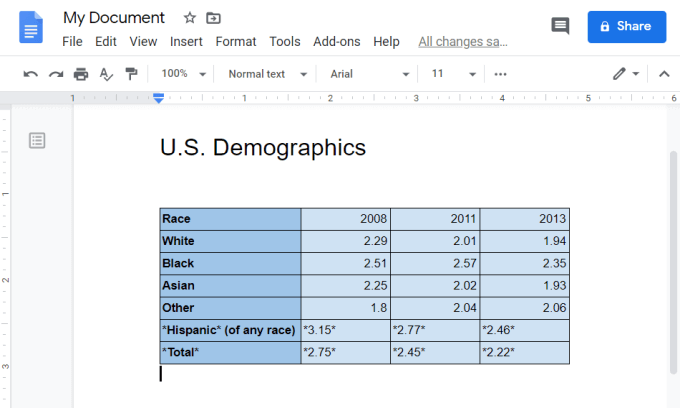
通过链接表格,您始终可以更新Google表格中的表格,它会自动更新Google文档中的表格。
使用Word在Google文档中嵌入HTML
如果您将简单的HTML代码 保存到.html或.htm文件中,则可以在Microsoft Word中打开它第一。 Word始终尝试呈现HTML文件 。然后,您可以将该文档导入Google文档,并将整个页面或页面的一部分复制到您正在编辑的文档中。
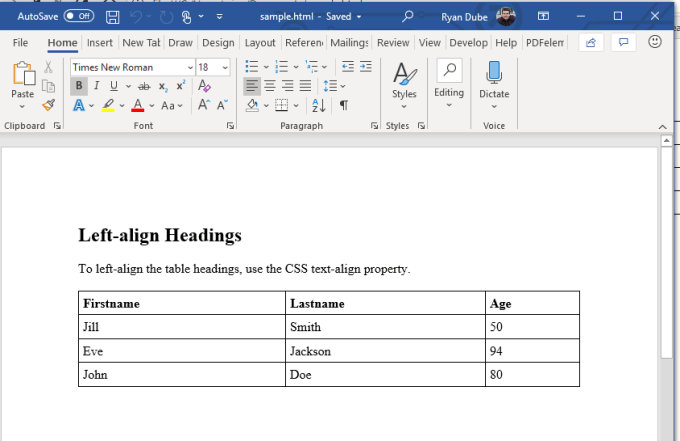
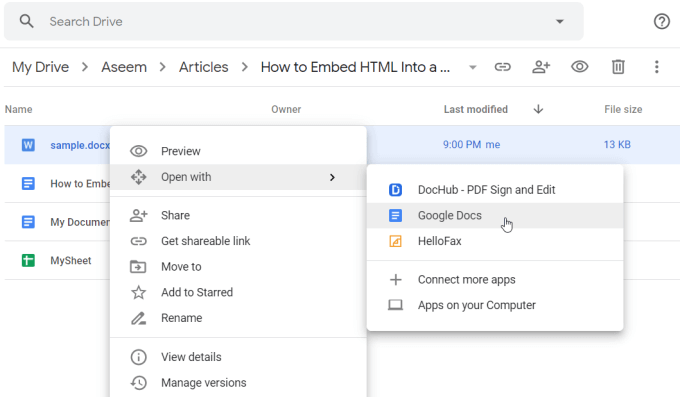
这将以Google Docs格式打开文档,其格式应尽可能接近HTML呈现。
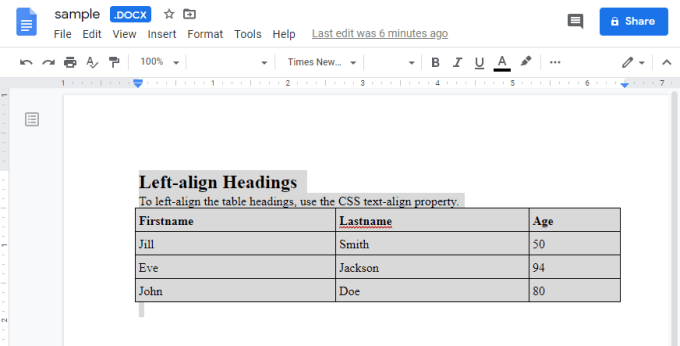
现在,您可以复制整个HTML文件,也可以仅复制所需的部分。然后将其粘贴到您要编辑的Google文档中。
这是将HTML嵌入Google文档中的三种方法。您选择的选项取决于可用的工具。这还取决于您是要整个页面还是仅一个部分,以及需要多近的时间来匹配原始HTML呈现的格式。